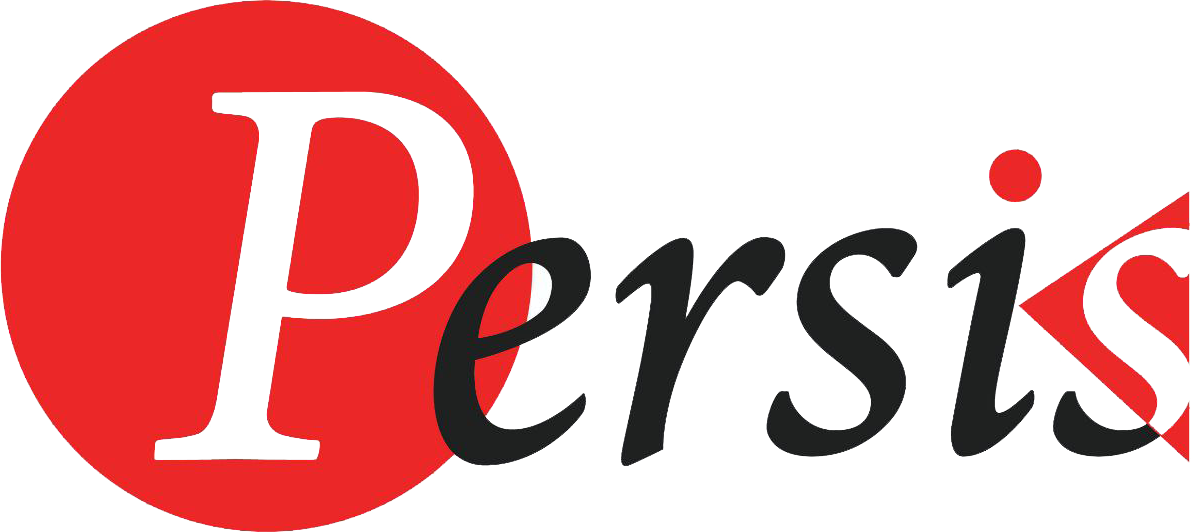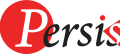امروزه، در عصر اطلاعات، مراقبت و نگهداری مداوم از دیتاها امری لازم و بسیار ضروری است. مشکلات ناگهانی سخت افزاری و نرم افزاری و گاهی حتی اشتباهات ناخواسته فردی میتواند باعث آسیب دیدن و یا از دست رفتن اطلاعات مهم شود. احتمال وقوع این امر حتی با احتمال بسیار کم در سرورها نیز دور از ذهن نیست. یکی از راهکارهای مهم، پشتیبان گیری یا بک آپ (backup)گرفتن به موقع و در بازه های زمانی مناسب از اطلاعات است. در دنیای کاری در شرکتها و مجموعه های اقتصادی به دلیل بالا بودن سرعت گردش کار و حساس و مهم بودن اطلاعات شما، قابلیت پشتیبان گیری به موقع و امن از دلایل مهم و اصلی انتخاب نرم افزارها، در فضای رقابتی بین نرم افزارهای مختلف به شمار می آید.
در این مقاله نحوه پشتیبان گیری یا بک آپ گیری از نرم افزار حسابداری سپیدار سیستم آموزش داده خواهد شد.
نحوه بک آپ گیری در نرم افزار سپیدار همکاران سیستم به چه شکل است؟
برای بک آپ گیری از نرم افزار سپیدار می توان از سه روش زیر استفاده کرد:
- بک آپ گیری دستی در سپیدار
- بک آپ گیری خودکار در سپیدار
- بک آپ گیری هنگام خروج از برنامه سپیدار
بک آپ گیری دستی در سپیدار
در این روش در منو تنظیمات، عملیات ” تهیه نسخه پشتیبان جدید ” را انتخاب کنید تا صفحه زیر برایتان نمایش داده شود.
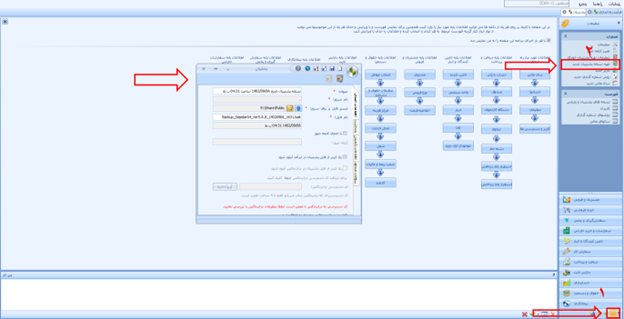
در ” مسیر فایل بر روی سرور” مسیری که تمایل دارید نسخه بک آپ در آنجا قرار بگیرد را انتخاب میکنید.
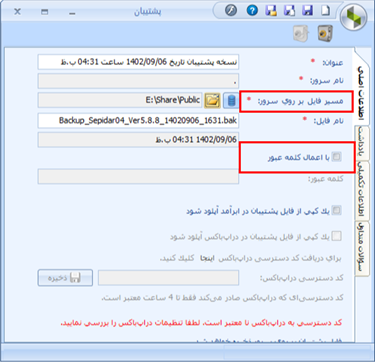
- مسیر بک آپ گیری باید در سیستم سرور و داخل یکی از پوشه های موجود در درایوهای خود سیستم سرور باشد.( امکان انتخاب مسیر داخل سیستم کاربر وجود ندارد.)
سپیدار به شکل پیش فرض یک نام برای فایل بک آپ شما انتخاب میکند. - نام فایل پشیبان گرفته شده به شکل پیش فرض شامل اسم بانک اطلاعاتی، نسخه برنامه، تاریخ و ساعت بک آپ گیری از سیستم میباشد به همین دلیل ترجیح بر این است که نام فایل پشتیبان تغییر داده نشود.
شما میتوانید برای نسخه بک آپ خود در اینجا یک کلمه عبور انتخاب کنید.
در مرحله بعدی با فشار روی گزینه ی زیر، سیستم فرآیند بک آپ گیری را آغاز میکند.
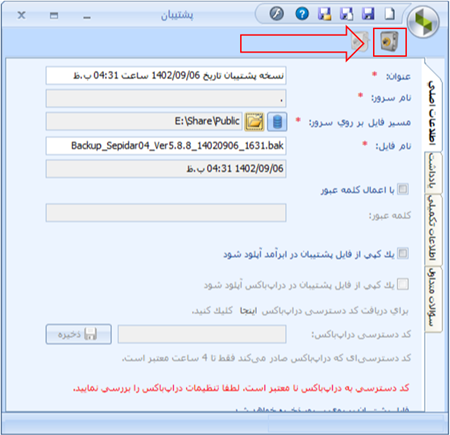
بک آپ گیری خودکار در سپیدار
در این روش ابتدا در منو تنظیمات، عملیات ” تنظیمات تهیه پشتیبان خودکار” را انتخاب کنید تا صفحه زیر برایتان نمایش داده شود.
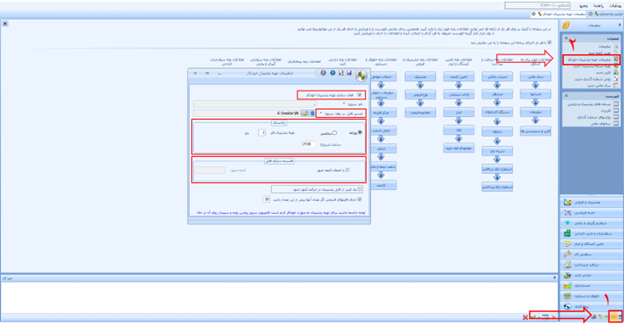
در این صفحه ابتدا تیک گزینه “فعال سازی تهیه پشتیبان خودکار” را فعال کنید.
در ” مسیر فایل بر روی سرور” مسیری که تمایل دارید نسخه بک آپ در آنجا قرار بگیرد را انتخاب میکنید.
- مسیر بک آپ گیری باید در سیستم سرور و داخل یکی از پوشه های موجود در درایوهای خود سیستم سرور باشد( امکان انتخاب مسیر داخل سیستم کاربر وجود ندارد.).
در قسمت”زمانبندی” میتوانید نوع روزانه یا ساعتی و تعداد بک آپها و ساعت مدنظر خود برای شروع بک آپ گیری را انتخاب کنید.
در بخش”فشرده سازی فایل” می توانید برای بک آپهای خود رمز انتخاب کنید.
در آخرین کادر با فعال کردن گزینه”حذف فایلهای قدیمی اگر تعداد آنها بیش از این تعداد باشد” میتوانید تعداد مورد نظر جهت نگهداری آخرین نسخه پشتیبان را وارد کنید. از آنجایی که نسخه های پشتیبان حجم زیادی از حافظه سرور را اشغال میکند با انتخاب تعداد مثلا 20 در این کادر در صورتی که تعداد نسخه های پشتیبان به 20 برسد در هنگام تهیه نسخه پشتیبان جدید، قدیمی ترین نسخه به صورت خودکار حذف میگردد.
- برای تهیه خودکار نسخه پشتیبان باید سیستم سرور روشن و سپیدار آن در حال اجرا باشد.
با کلیک بر روی هر کدام از دو گزینه زیر بک آپ گیری شما شروع میشود.
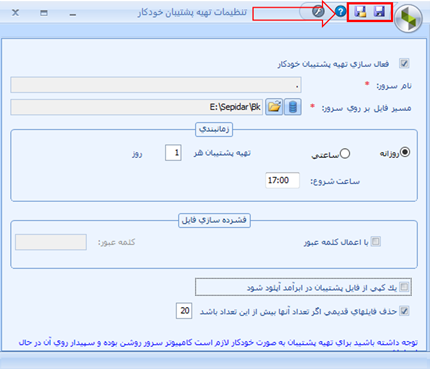
بک آپ گیری هنگام خروج از برنامه سپیدار
شما هر زمان که برنامه سپیدار خود را میبندید با صفحه زیر مواجه میشوید که به شما یادآوری میکند که تهیه نسخه پشتیبان امری ضروری برای حفاظت از دیتای شما است.
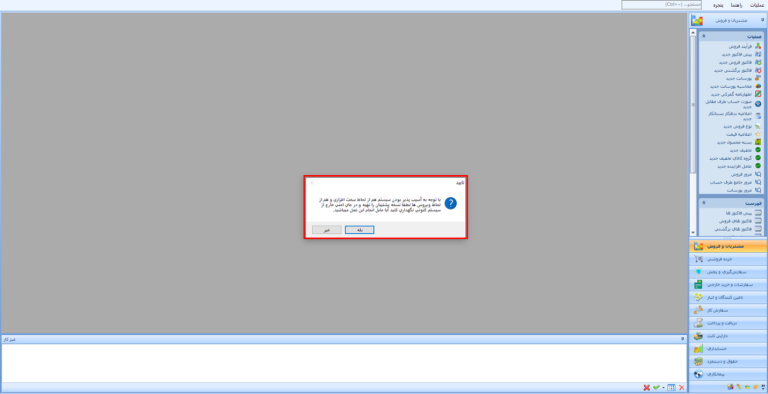
نحوه بازیانی بک آپ (backup) از داخل نرم افزار سپیدار
بازیابی بک آپ در نرم افزار سپیدار به این شکل است که ابتدا به قسمت تنظیمات رفته و گزینه “نسخه پشتیبان و بازیابی” را انتخاب می کنید.
نسخه بک آپ مورد نظر خود را انتخاب کنید و یکی ازگزینه های بالای صفحه را فشار دهید.
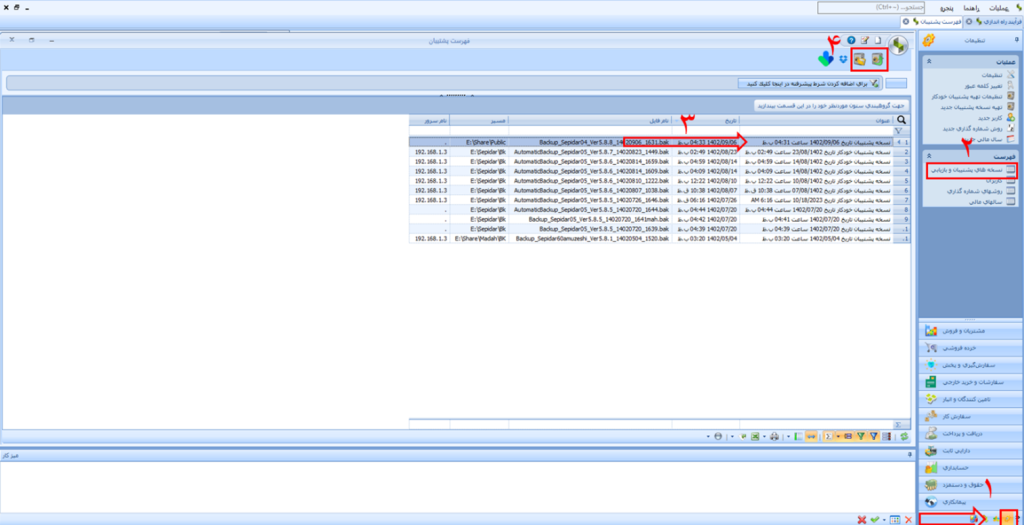
با کلیک روی گزینه “بله” سیستم اتوماتیک از نرم افزار خارج می شود ، بعد از وارد شدن مجدد، نرم افزار به نسخه بک آپ انتخاب شده شما بازیابی شده است.
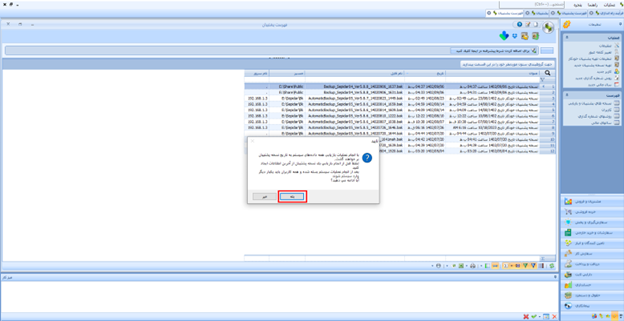
اگر نسخه بک آپ مورد نظر شما در لیست مشاهده نمی شود، باید راست کلیک کرده و گزینه ” بازیابی از فایل” را انتخاب کنید و از مسیری که بک آپ را آنجا قرار داده اید فایل بک آپ مورد نظر را انتخاب کنید تا بک آپ شما بازیابی شود.
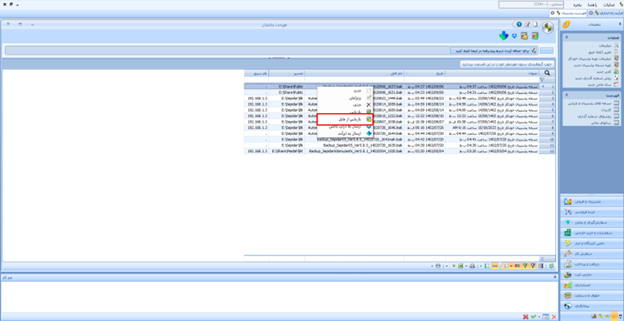
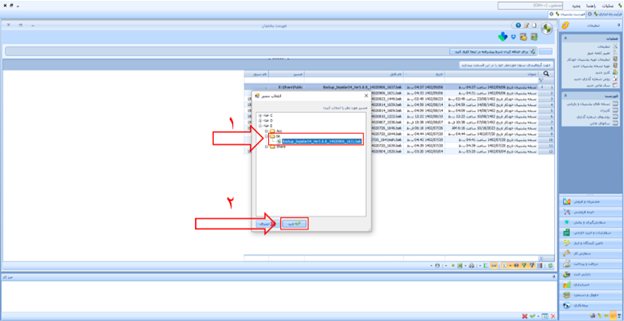
بعد از انتخاب بک آپ از مسیری که قرار داده اید بقیه مراحل مانند قبل پیش میرود و سیستم اتوماتیک بسته شده و با ورود مجدد، برنامه با نسخه بک آپ انتخاب شده شما بازیابی شده است.